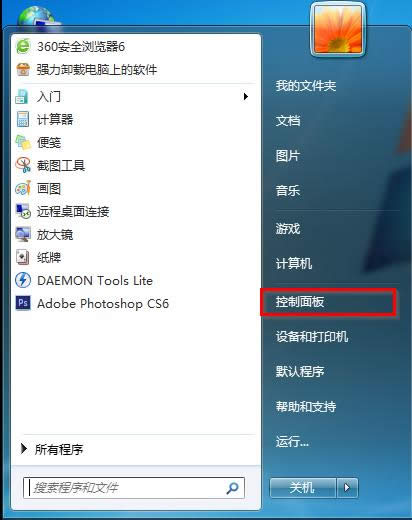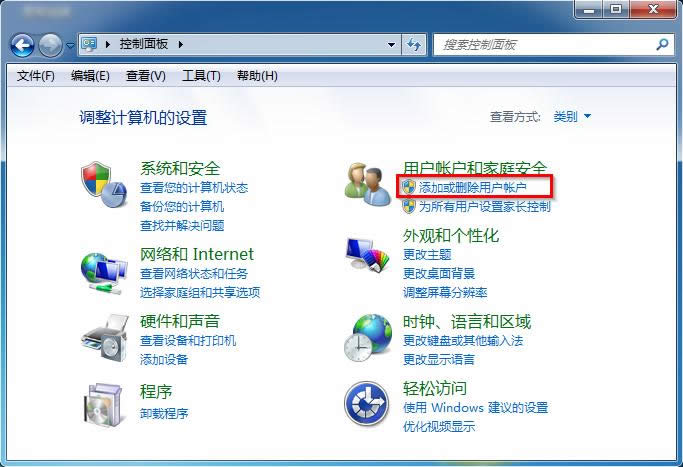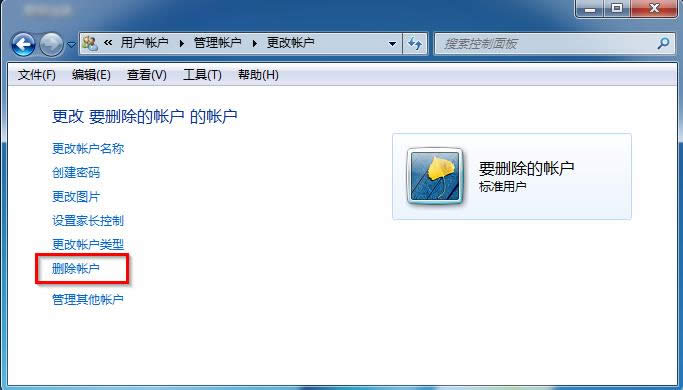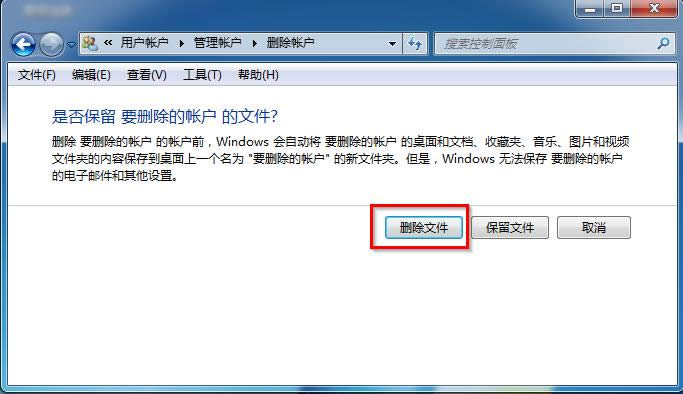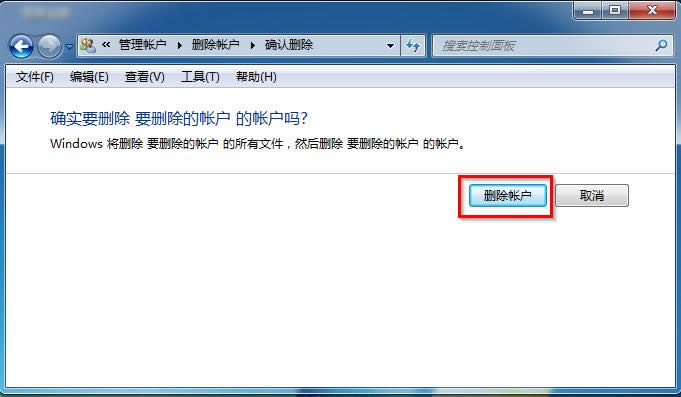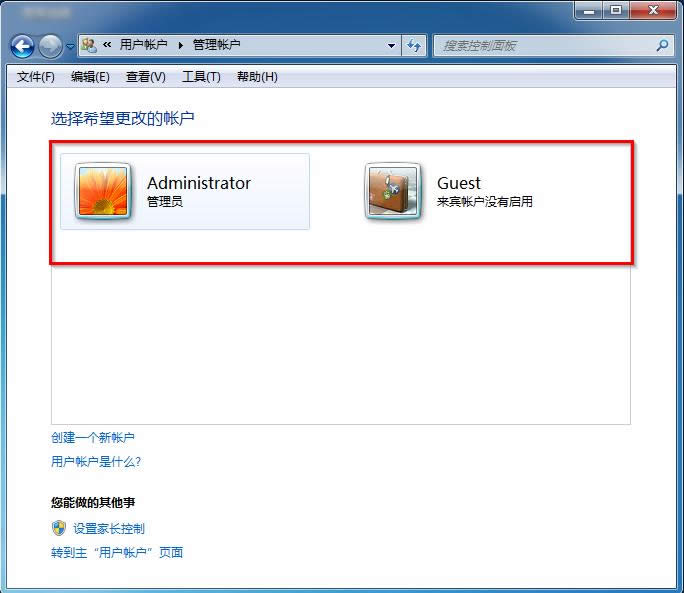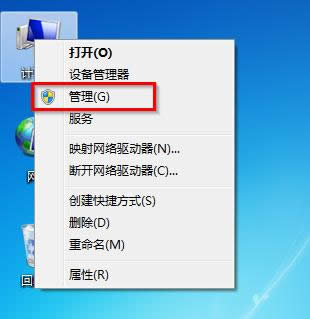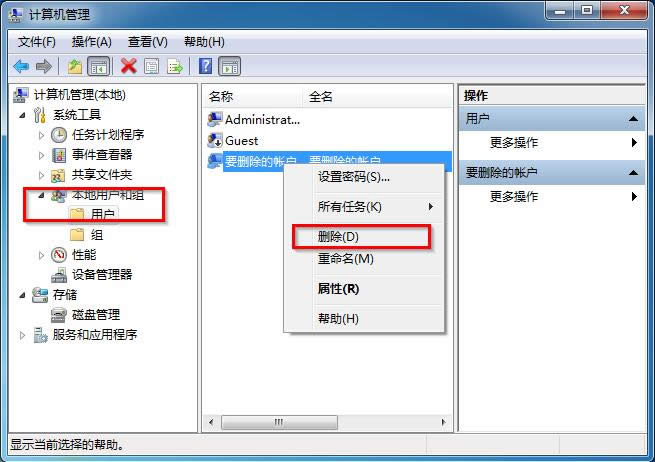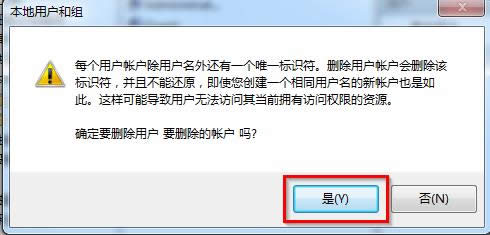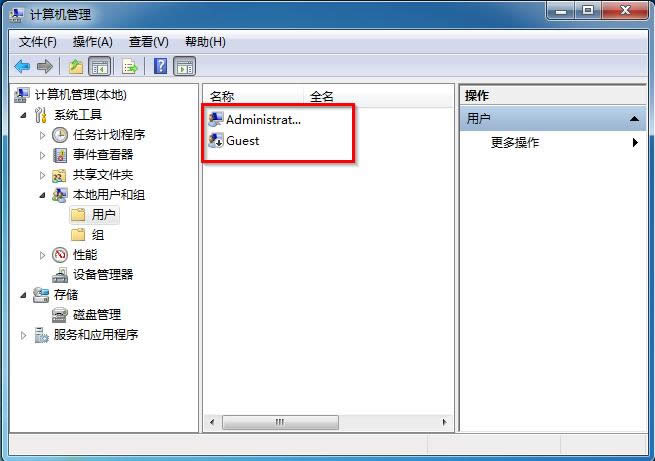windows7系统下载如何删除用户账户
发布时间:2022-05-30 文章来源:xp下载站 浏览:
|
Windows 7,中文名称视窗7,是由微软公司(Microsoft)开发的操作系统,内核版本号为Windows NT 6.1。Windows 7可供家庭及商业工作环境:笔记本电脑 、平板电脑 、多媒体中心等使用。Windows 7可供选择的版本有:入门版(Starter)、家庭普通版(Home Basic)、家庭高级版(Home Premium)、专业版(Professional)、企业版(Enterprise)(非零售)、旗舰版(Ultimate)。 在win7系统中,随缘小编创建了很多的账户,方便不同的人来使用这台电脑。但是时间长久后,发现有好几个账户是没有用过的,所以现在想要删除这个账户?windows7系统下载怎么删除用户账户? 方法一: 1、按“开始”按钮或者在键盘上按“Win”键,选择“控制面板”选项。如图1所示
图1 控制面板 2、在控制面板界面中,选择用户账户和家庭安全下面的“添加或删除用户账户”选项。如图2所示
图2 添加或删除用户账户 3、在管理账户界面中,点击“要删除的账户”。如图3所示
图3 要删除的账户 4、在更改账户的界面中,选择“删除账户”选项。如图4所示
图4 删除账户 5、在删除账户界面中,“是否保留 要删除的账户 的文件”,我们选择“删除文件”。(PS:也可以选择“保留文件”,按个人意愿哦)如图5所示
图5 删除文件 6、在“确认删除”界面中,“确实要删除 要删除的账户 的账户吗”的提示,我们选择“删除账户”。如图6所示
图6 删除账户 7、删除账户后,我们可以在管理账户界面中看到,“要删除的账户”已经被删除掉了。如图7所示
图7 管理账户 方法二: 1、鼠标右击计算机,选择“管理”选项。如图8所示
图8 管理 2、打开了“计算机管理”界面,我们找到“本地用户和组”下面的“用户”选项,右击看到名为“要删除的账户”,选择“删除”选项。如图9所示
图9 删除账户 3、选择“删除”选项后,会弹出一个“本地用户和组”的提示框,询问我们确定要删除这个用户?我们选择“是”。如图10所示
图10 选择“是” 4、删除后,我们可以看到“用户”里面已经没有“要删除的账户”。如图11所示
图11 计算机管理 windows 7 的设计主要围绕五个重点——针对笔记本电脑的特有设计;基于应用服务的设计;用户的个性化;视听娱乐的优化;用户易用性的新引擎。 跳跃列表,系统故障快速修复等,这些新功能令Windows 7成为最易用的Windows。 |